화면(모니터) 캡쳐 자동 저장 위치
- 소소한이야기/더 소소한...
- 2020. 5. 28. 14:41
요즘은 캡쳐할 수 있는 프로그램을 많이 사용하고 있습니다. 하지만 가끔씩 크롬에서 메뉴를 띄웠을때와 같이 캡쳐 프로 그램을 클릭하면 사라지는 화면을 찍고 싶을 때나 화면 전체를 바로 저장하고 싶을 때는 Print Screen을 하는 경우가 있습니다.
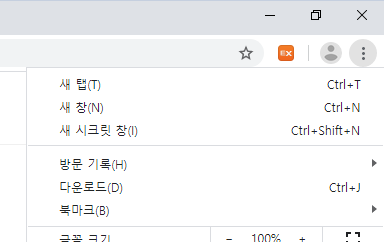
이럴때는 Print Screen을 하면 화면을 복사할 수 있습니다. 다른 프로그램에 붙여넣기 하시면 됩니다.
화면 바로 저장
하지만 화면의 일부분만 잘라서 사용해야 될 경우나 화면을 그냥 보관용으로 저장만 해 둘 때도 있습니다. 이 때는 바로 저장하면 편리합니다.
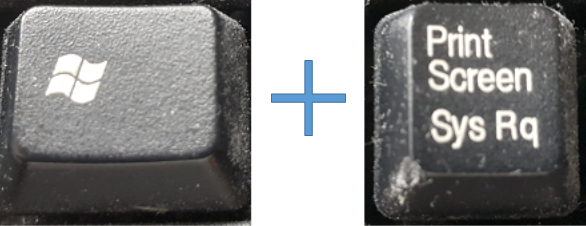
그림처럼 키보드의 왼쪽 아래의 윈도우 창을 누른 채 오른쪽 윗부분의 Print Screen을 한 번 눌러주면 자동으로 저장됩니다. 저장 장소는 내 pc를 열어보면 사진이라는 폴더를 클릭하면 스크린샷이라는 폴더가 나옵니다. 이 스크린샷 폴더에 자동 저장 됩니다.
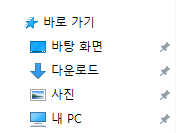
활성화 된 창만 캡쳐
지금 사용하고 있는 창만 복사하려면 Alt키를 누른 채 PrintScreen키(Alt+PrintScreen) 를 누르면 됩니다. 사실 이방법은 캡쳐 프로그램을 사용하고 나서는 거의 사용하지 않지만 같이 적어 보았습니다.
스크린샷 다른 폴더로 옮기기
자주 사용하는 폴더에 화면캡쳐를 자동으로 만들고 싶다면 그 폴더 안에 화면캡쳐라는 폴더를 만듭니다. 연습으로 c: 에 만들었습니다. 스크린샷의 위치를 화면캡쳐라는 폴더로 옮기려면 현재 사진 폴더 속에 있는 스크린샷 폴더에 오른 마우스 클릭해서 속성을 선택합니다. 속성에서 위치를 선택해서 이동을 누릅니다. 이동에서 화면캡쳐라는 폴더를 선택하면 아래 그림처럼 됩니다.

적용과 확인을 누릅니다. 다시 윈도우 창을 누른 채 오른쪽 윗부분의 Print Screen을 누르면 지금 새로 설정한 곳에 자동 저장됩니다. 화면캡쳐 폴더의 속성을 눌러 위치에서 기본값 복원을 눌러주시면 원래의 사진 폴더 속으로 다시 이동합니다.
'소소한이야기 > 더 소소한...' 카테고리의 다른 글
| 공유기 유선 연결 네트워크 프린터찾기 (0) | 2021.12.23 |
|---|---|
| 갤럭시 상단바 버튼순서 바꾸기 (2) | 2020.12.30 |
| 티스토리 서식보다 편하게 소제목 꾸미기 (22) | 2020.04.14 |
| 투명 배경 만들기 (사진 배경 지우는 방법) (0) | 2020.03.26 |
| 갤럭시 글자판 크기 (4) | 2020.03.20 |
